
时间:2021-04-09 12:22:43 来源:www.win10xitong.com 作者:win10
可能由于操作不小心或者病毒导致一些用户在用win10系统的时候会出现win10序列号查看方法的问题,想必我们大家以后也可能会遇到win10序列号查看方法的情况,要是没有人来帮你处理,或者你想靠自己解决win10序列号查看方法问题的话,我们不妨来一起试试下面这个方法:1、快捷键win+r打开运行菜单,输入regedit,点击确定。2、打开注册表,路径HKEY_LOCAL_MACHINE\SOFTWARE\Microsoft\Windows NT\CurrentVersion\SoftwareProtectionPlatform,在右侧数值名称:BackupProductKeyDefault处双击就可以看到就好了。这么说肯定大家还是不是太明白,接下来就具体说说win10序列号查看方法的详细解决本领。
推荐系统下载:系统之家Win10纯净版
1.快捷键win r打开运行菜单,输入regedit,然后单击ok。
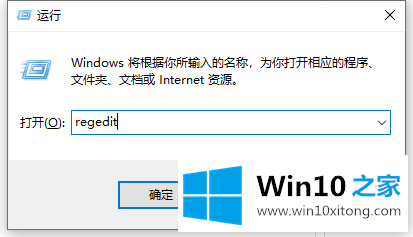
2.打开注册表。双击右边的数字名称:BackupProductKeyDefault可以看到路径HKEY _ local _ machine \ Software \ Microsoft \ Windows NT \ Current Version \ Software Reproduction Platform。
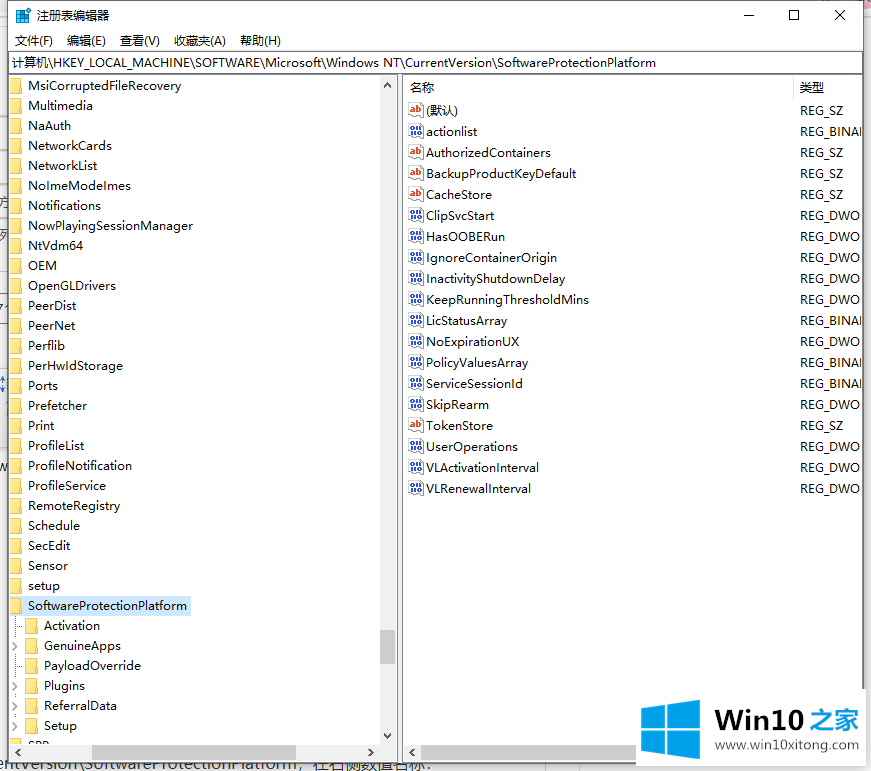
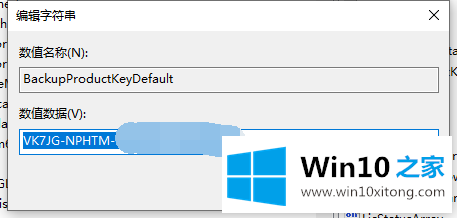
方法2:使用第三方软件
1、ProduKey软件查看,双击该软件。
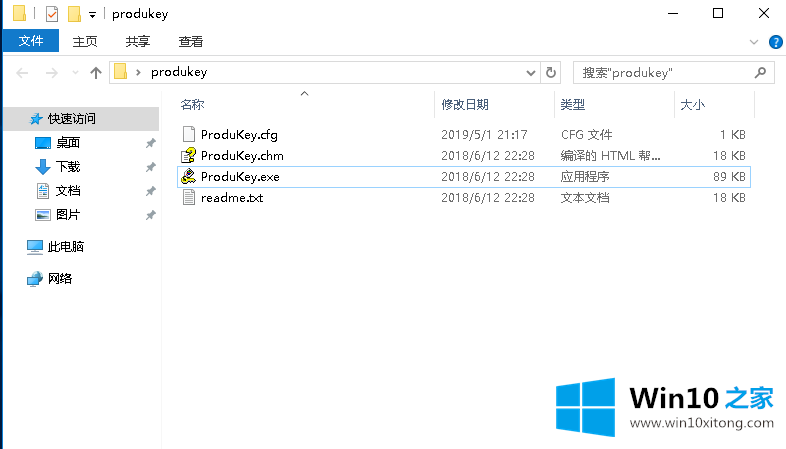
2.这个方法比较简单。打开软件可以看到激活序列号。
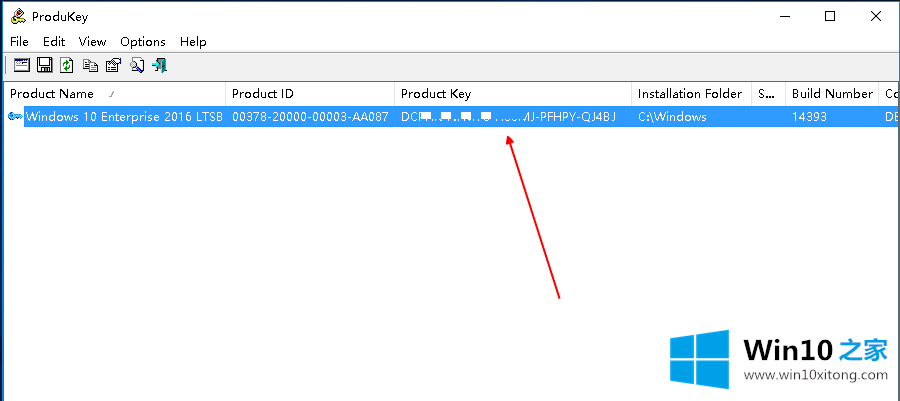
win10序列号就是这么查的。希望能帮到你。
根据上面提供的方法,win10序列号查看方法的问题就可以很轻松的解决了。希望这篇文章对大家有所帮助,多谢支持。